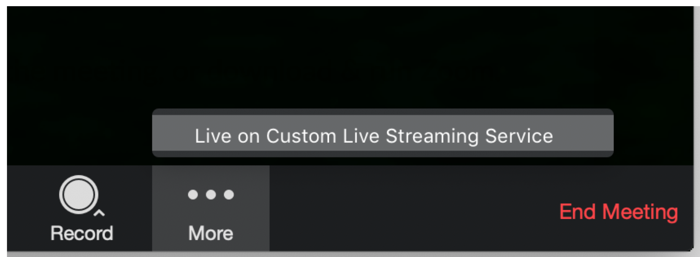BrightcoveLiveに関するズーム会議の開催
はじめに
Zoom Video Communications は、電話会議、在宅勤務、遠隔教育のためのクラウドベースのピアツーピアソフトウェアプラットフォームを提供するテクノロジー企業です。より多くのオーディエンスにリーチするために、Brightcoveライブを活用してミーティングをストリーミングして、他のユーザーが見られるようにすることができます。
ステップ
Brightcoveライブで会議やウェビナーを主催するには、次の手順に従います。
- 為にズーム会議、 以下をせよ:
- Zoomミーティングに移動します設定スクロールして会議中 (上級者向け)セクション。
- 有効にするライブ ストリーミング ミーティングを許可するトグルスイッチをクリックしてオプションを選択します。このオプションが表示されない場合は、Zoomアカウントマネージャにこの機能をアカウントに追加する方法についてお問い合わせください。
- 選択するカスタム ライブ ストリーミング サービスをクリックし、必要に応じてボックスにテキスト ノートを入力します。
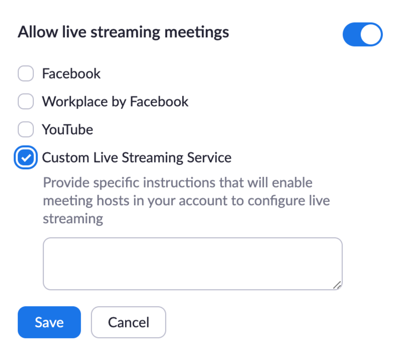
為にズームウェビナー、 以下をせよ:
- Zoomウェビナー設定に移動し、スクロールしてウェビナー設定でセクション。
- を有効にする主催者がウェビナーをライブ ストリーミングできるようにするオプション。
- 選択するカスタム ストリーミング サービス、保存します。
- ライブイベントを作成すると、ストリーミング URL とストリーミングキーにアクセスできます。
- ストリーミング URL - ストリーミング エンドポイント URL (エンドポイント URL は、Brightcove Live Control Room で見つけることができます
- ストリーミング キー- ストリーム名 (ブライトコーブでは、ストリーム名は常に"生きている" )
- Webサイト/イントラネットページに、このライブイベント用のプレーヤーを公開して埋め込み、ページのURLを書き留めます。
- までスクロール生放送セクション
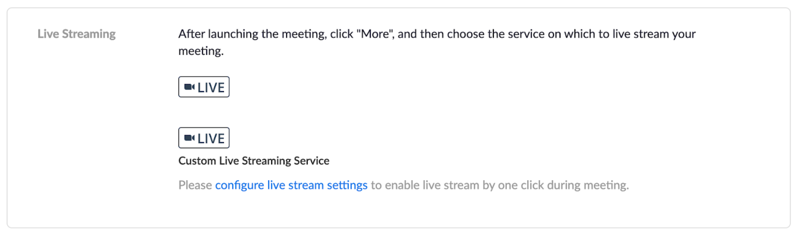
- を選択ライブ ストリームの設定を構成するリンク。ここでは、ストリーミング URL、ストリーミングキー、およびプレーヤーをホストしているページの URL を入力します。
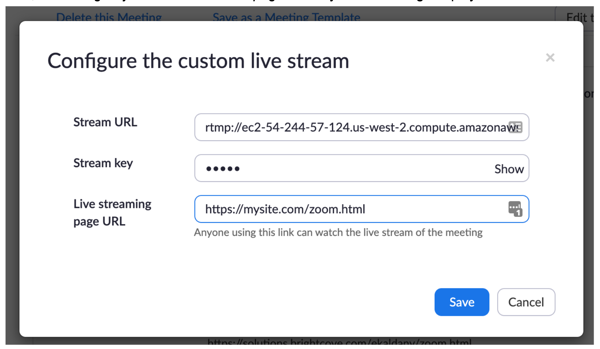
- Zoom コールから、もっとボタンをクリックして、カスタム ライブ ストリーミング サービスでのライブ配信オプション。これにより、ライブストリームが開始されます。